Linux
MacOS
允許任何來源程式運行
- 左上角 -
系統偏好設定-安全性與隱私-安全性- 勾選任何來源 - 如果沒有,請在
終端執行sudo spctl --master-disable密碼為使用者登陸密碼 - 在
終端執行sudo spctl --master-disable密碼為使用者登陸密碼
Docker
遷移到新版本
提示
舊版 mvdctop/mdc 停止更新 請拉取 mvdctop/mdc-gui-lite
該條目將指導閣下 由 mvdctop/mdc 遷移至 mvdctop/mdc-gui-lite 請點擊下方 詳細 閱讀
詳情
新特性
可存取瀏覽器使用者介面,容器預設HTTP連接埠5800,與其他用戶端有一致的體驗
環境變數
UID更改為USER_IDGID更改為GROUP_ID- DSM請點選
-移除環境變數空值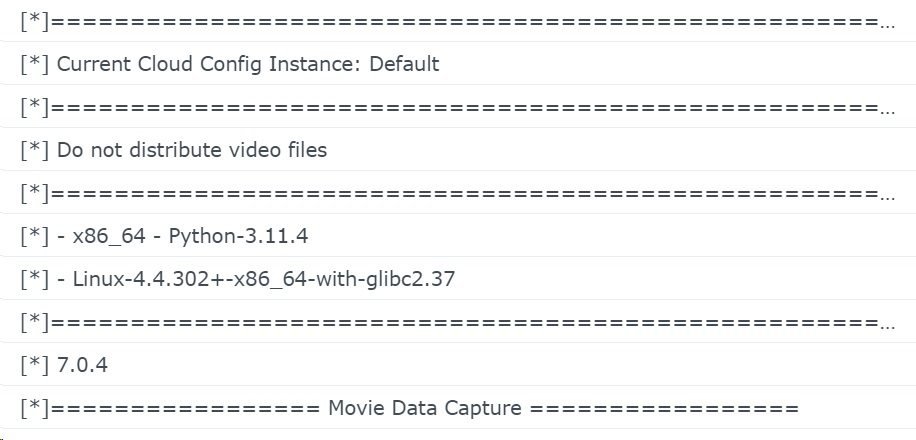
連接埠
映射容器HTTP連接埠5800
設定文件
移除舊版設定檔mdc.ini,使用新版重新產生的設定文件
運行
瀏覽器訪問容器5800端口
任何BUG請立即聯絡我們回饋
環境變數
| 欄位名稱 | 值語意 | 預設值 |
|---|---|---|
| USER_ID | 宿主機目前使用者ID | 1026 |
| GROUP_ID | 宿主機目前使用者群組ID | 100 |
| UMASK | 資料目錄的權限遮罩 | 002 |
| NAME | 網頁端顯示的裝置名稱 | Docker-MDC-GUI-Lite |
卷
| 卷 | 解釋 |
|---|---|
| /data | 媒體資料目錄 |
| /subs | 影片字幕目錄 |
| /config/.mdc | 設定檔目錄 |
注意
不建議在Docker容器內軟/硬連結文件
如果一定要使用連結文件,請確保在設定卷時 宿主目錄與容器目錄完全一致
以下教學二選一
NAS系統
詳情
- 開啟
Container Manager取得mvdctop/mdc-gui-lite映像
連接埠
- 映射埠5800

- 5900為VNC訪問端口,可點擊右側
-移除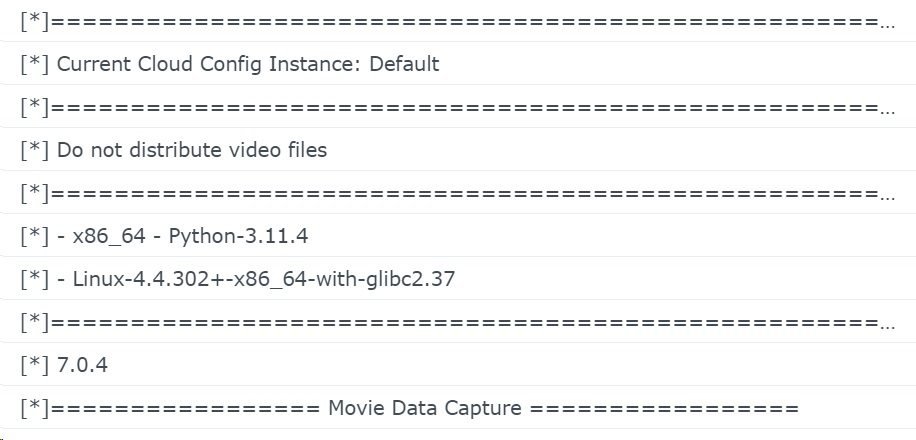
環境變數
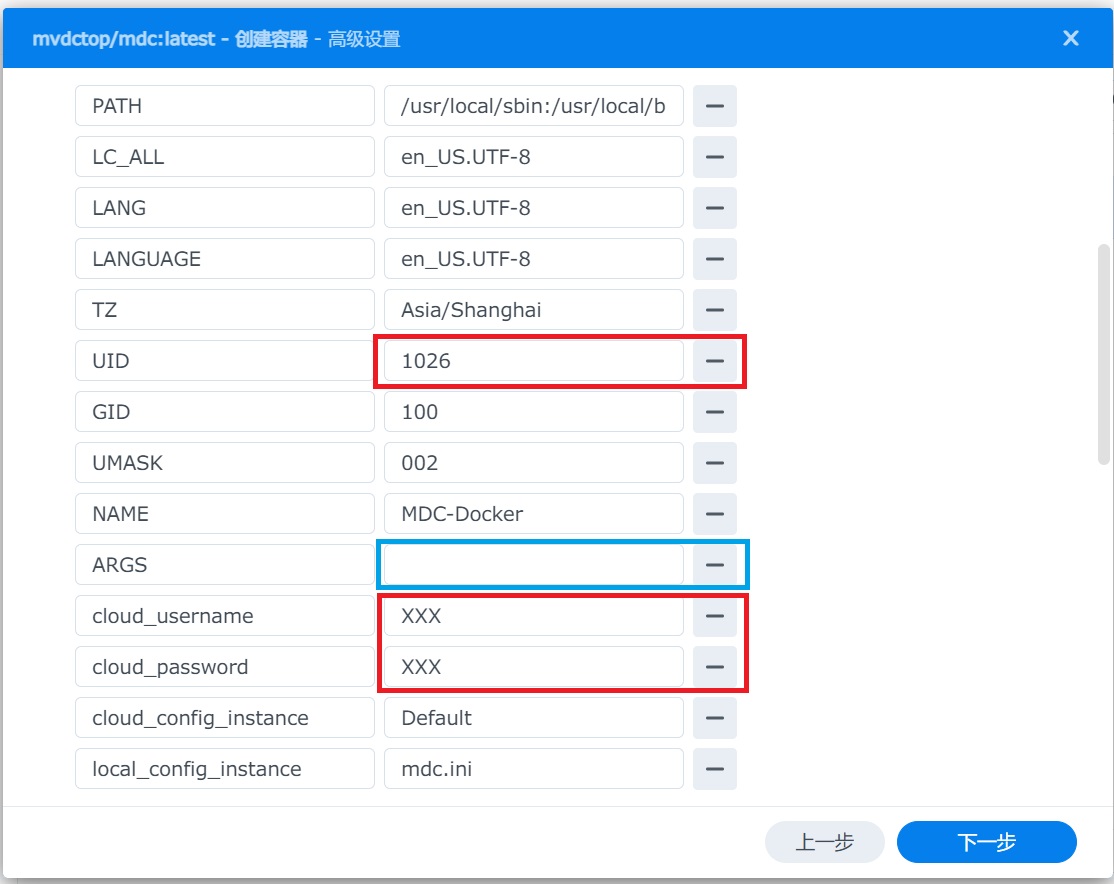
- 普通 Linux 發行版預設使用者
USER_ID與GROUP_ID皆為1000 - Synology DSM 預設使用者
USER_ID為1026GROUP_ID為100

- 點選
-移除環境變數空值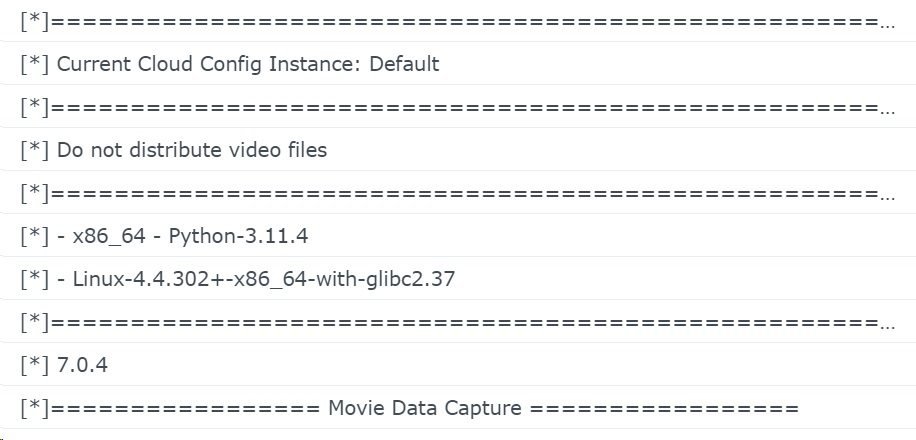
卷
在宿主機中新資料夾,該目錄用於映射容器內目錄
/config/.mdc(必選)
在容器頁面中,右鍵詳情,編輯卷

/subs字幕目錄可選
完成運行,瀏覽器進入5800埠
http://192.168.1.2:5800
普通 Linux 發行版
詳情
建議先將目前使用者加入Docker使用者群組中,具體請谷歌,免去sudo運行造成的目錄權限問題
拉取Docker映像
docker pull mvdctop/mdc-gui-lite
mkdir -p config data data/output
放置測試影片,也可以用真實影片文件
該命令為建立空白測試文件
touch ./data/生化危機.2002.mp4
運行容器
shell
docker run \
--rm \
--name mdc-gui-lite \
-p 5800:5800 \
-v ${PWD}/data:/data \
-v ${PWD}/output:/data/output \
-v ${PWD}/config:/config/.mdc \
-e USER_ID=$(id -u) \
-e GROUP_ID=$(id -g) \
-e NAME=Docker-MDC-GUI-Lite \
mvdctop/mdc-gui-lite
docker-compose
儲存為 docker-compose.yml 於目前目錄
version: '3.8'
services:
mdc-gui-lite:
image: mvdctop/mdc-gui-lite
container_name: Docker-MDC-GUI-Lite
ports:
- "5800:5800"
volumes:
- ./data:/data
- ./output:/data/output
- ./config:/config/.mdc
environment:
- USER_ID=${USER_ID}
- GROUP_ID=${GROUP_ID}
- NAME=Docker-MDC-GUI-Lite
命令
mkdir -p config data data/output
export USER_ID=$(id -u)
export GROUP_ID=$(id -g)
docker-compose up
瀏覽器進入5800埠
http://192.168.1.2:5800